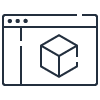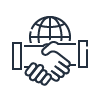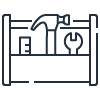首页 » 亚马逊云科技解决方案 » 数据存储、备份及连续性 » Amazon S3 存储与备份网盘
Amazon S3 存储与备份网盘
此亚马逊云科技解决方案有何用途 ?
S3 Assemble 是可应用于 Windows 和 Mac 环境的 Amazon S3桌面客户端,无需登录亚马逊云科技管理控制台即可直接使用 Amazon S3 这一对象存储服务。S3 Assemble 同时支持中国大陆区域与全球其他区域的 Amazon S3 存储,针对 Amazon S3 的基础操作,如文件/文件夹的列表展示、上传、下载、删除等操作均有支持,针对上传的文件还可以查看进度,除此以外还支持对单个文件的分享设置有效期、预览图片类型文件、只显示用户有权限的存储桶以及多语言支持等功能。
方案优势
简单便捷
无需登录亚马逊云科技管理控制台,也无需了解
Amazon S3 相关 API 与 SDK,通过桌面客户端直接使用 Amazon S3 各项常用功能。
随处可用
多语言、多区域、多系统支持,无论是亚马逊云科技中国大陆区域还是全球区域,无论是 Windows 还是 Mac 都可以使用。
功能完善
相比亚马逊云科技管理控制台拥有更完善的文件夹操作,支持文件夹的多选、上传、下载,支持大文件上传进度查看,可以过滤未授权的存储桶,同时支持图片在线预览等功能。
亚马逊云科技解决方案概述
下图(可单击放大查看)展示了 S3 Assemble 的整体架构。客户端部分基于 Electron 开发,Electron 是 GitHub 开发的一个开源框架,可以通过 Node.js 和 Chromium 的渲染引擎完成跨平台的桌面 GUI 应用程序的开发。应用本地库使用关系型数据库 SQLite,同时应用集成 Amazon SDK for JavaScript。云端涉及的核心服务为 Amazon Identity and Access Management(IAM) 以及 Amazon S3。
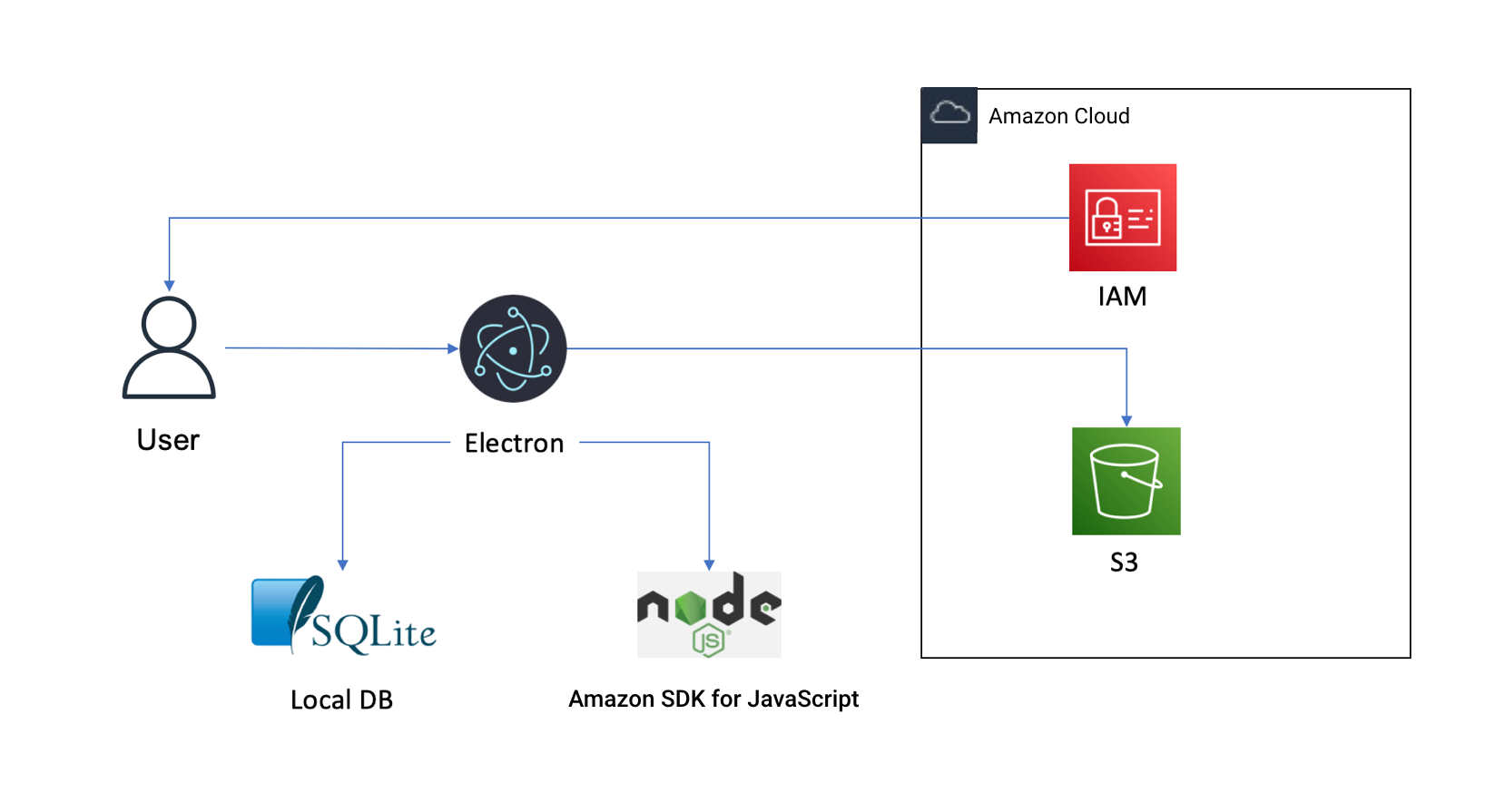
S3 Assemble架构图
如上图架构所示,用户需要先通过
Amazon Identity and Access Management (IAM) 获取授权,通过 Electron 开发的客户端将访问密钥存储在本地的 SQLite 数据库中,同时客户端集成 Amazon SDK for JavaScript,通过 SDK 访问云端的对象存储
Amazon S3,在访问过程中的一些数据、状态、缓存信息,如上传记录、存储桶所属区域等都会暂存在 SQLite 中。
S3 Assemble安装说明
- Windows 环境通过下载 S3Assemble_latest.exe 进行安装,Mac 环境通过下载 S3Assemble_latest.dmg 进行安装。
- Mac 环境安装时,因该应用程序未通过代码签名,初次安装时会提示无法打开,可通过【系统偏好设置】->【安全性和隐私】->【通用】页面授权安装。
- 登录需要由 IAM 授权提供 Access Key ID 和 Secret Access Key,您可以通过如下步骤获得:
- 使用 Amazon 账户 ID 或账户别名、您的 IAM 用户名和密码登录到 IAM 控制台。
- 在右上角的导航栏中,选择您的用户名,然后选择 My Security Credentials (我的安全凭证)。
- 展开 Access keys (access key ID and secret access key) 部分。
- 要创建访问密钥,请选择 Create New Access Key (创建新的访问密钥)。如果此功能已禁用,则必须先删除现有密钥中的一个,然后才能创建新密钥。需要特别说明,您只这一次机会可以查看或下载访问密钥。要复制密钥以将其粘贴到其他位置进行保管,请选择 Show Access Key (显示访问密钥)。要将访问密钥 ID 和秘密访问密钥以 .csv 文件形式保存计算机上的安全位置,请选择Download Key File (下载密钥文件)。
Amazon S3 存储与备份网盘
版本 1.0.0
上次更新日期:2022 年 5 月
作者:亚马逊云科技